打开 Apache 的安装目录,其主要配置都集中在conf文件夹下的 httpd.conf 文件中,位置如图所示:
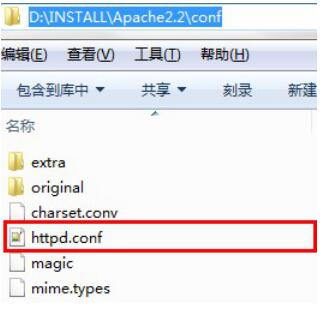
用UltraEdit 或 Notepad++打开httpd.conf文件,从上往下阅读:
1、第35行,ServerRoot 为Apache的安装路径,这个了解就可以,不用管它;
2、第46行,Listen 80 指定了 80 为Apache的默认监听端口,这里我们改成
88,防止和其它占用80端口的软件冲突。改完后在启动Windows服务中启动它,此时可以看到没有报错窗口了。打开浏览器,地址栏中输入http://localhost:88
如果看到如下信息说明Apache已经正常安装并启动成功了:
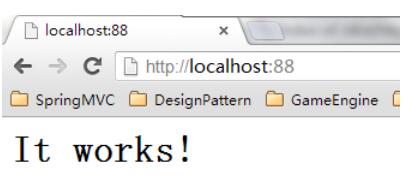
3、第172行,ServerName
为之前安装时设置的DNS域名(如果没有域名就输入IP,记得跟上端口号),#号为注释,这里去掉#号,修改后的内容如下:
ServerName 127.0.0.1:88
修改完之后,先测试下配置是否正确:打开开始菜单-》所有程序,找到Apache HTTP Server 2.2 下的Test
Configuration,并运行,如图:
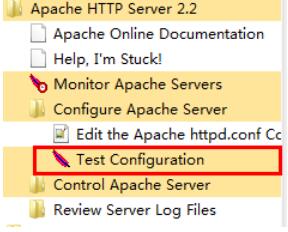
如果弹出的CMD串口的内容为 Syntax OK 并一闪而过,说明配置是没有问题的;否则的话会提示出错信息并停留30后才自动关闭。
4、第179行,DocumentRoot
一般为js、css、html、png、gif、jpg等静态资源文件的存放目录,这里我们定义存放在D盘的Apache_Statics文件夹下。修改后的内容如下:
DocumentRoot "D:/Apache_Statics"
5、第193行,将 Deny from all 改成 allow from all 否则访问静态文件时页面会提示 Forbidden
禁止访问的信息。修改后的内容如下图:

6、第206行,Directory 修改成和 DocumentRoot 对应的值相同,修改后的内容如下:
7、第219行,将 Options Indexes FollowSymLinks 注释掉,并在其下追加一行 Options None。作用和
Tomcat下的conf/web.xml中的 listings 设置成 false 一样,为了避免在浏览器中列出 服务端资源 的目录结构。
